Наши умные устройства, дружелюбные к нам смартфоны, ноутбуки и планшеты, кажется, знают о нас все, и это потрясающе. Они знают, где мы были в последний уик-энд, какие песни нам нравятся и какие места в мире мы мечтаем посетить. Однако, когда речь идет о безопасности и доступе к этой важной информации, нам нужен свой надежный способ сохранения и управления данными. Этот способ — Айклауд. Но что же такое Айклауд, и как он помогает нам сделать нашу цифровую жизнь более удобной и безопасной? Давайте разберемся в этом вместе на Anout.
| Вопрос | Ответ | Пример |
| Что такое iCloud? | iCloud — это облачное хранилище от Apple, где вы можете хранить и синхронизировать свои данные. | iCloud — это как волшебная коробка, в которой вы храните все свои важные вещи. |
| Для чего нужен iCloud? | iCloud используется для удобного доступа к вашим данным с разных устройств и их сохранности. | Если у вас есть iPhone и iPad, iCloud позволяет вам иметь одни и те же данные на обоих устройствах. |
| Какие данные можно хранить в iCloud? | Вы можете хранить в iCloud фотографии, контакты, документы, резервные копии устройств и многое другое. | В iCloud можно сохранить свои фотографии, чтобы не потерять их, и все свои контакты. |
Если вы никогда не использовали облачное хранилище от Apple, то у вас есть упущенные возможности. Вот что такое iCloud и как он может вам помочь:
- Автоматическое распространение данных: iCloud позволяет вам синхронизировать данные на всех ваших устройствах, подключенных к одному Apple ID. Это означает, что ваши фотографии, контакты, заметки, календари и другие вещи автоматически доступны на всех ваших гаджетах.
- Резервные копии: Вы можете создавать резервные копии ваших iPhone и iPad в iCloud, что гарантирует сохранность ваших данных, даже если устройство сломается или потеряется.
- Легкость использования: Изменения, внесенные в iCloud с одного устройства, моментально применяются на всех остальных. Это делает управление вашей информацией простым и удобным.
Так что давайте перейдем к делу и узнаем, как использовать iCloud на разных устройствах, таких как iPhone, iPad, Mac и Windows.
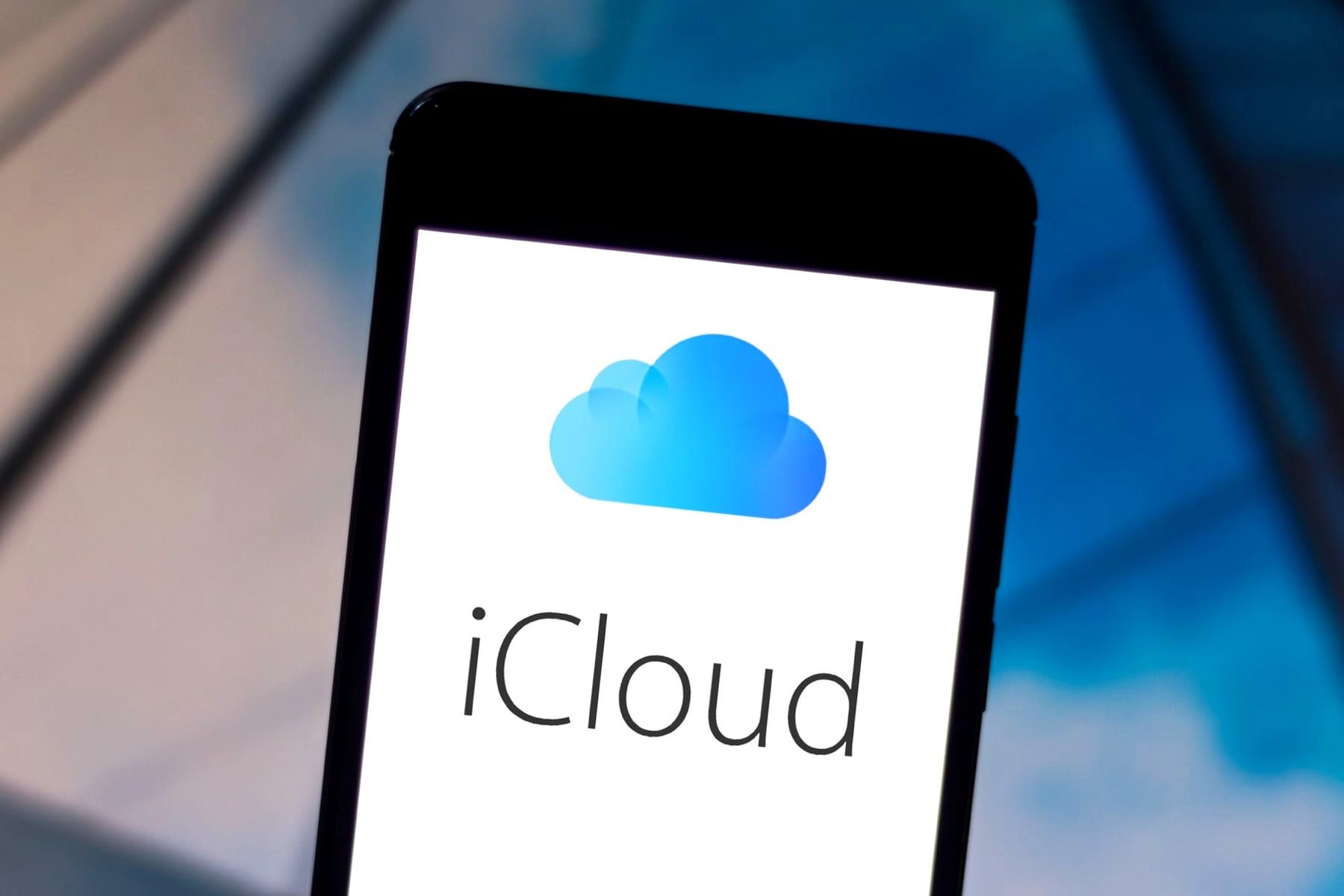
Что такое iCloud?
iCloud — это как волшебное облачное хранилище, которое принадлежит Apple. Оно делает много полезных вещей:
- Доступ к вашим вещам: Вы можете получить доступ к своей музыке, фотографиям, документам и другим файлам с любого устройства.
- Резервные копии: iCloud может сохранить копии ваших данных с iPhone и iPad. Это полезно, если ваше устройство сломается или потеряется.
- Поиск потерянных вещей: Если вы потеряли свой iPhone, iPad или даже Mac, iCloud может помочь вам найти их.
- Делитесь фотографиями: Вы можете легко поделиться своими фотографиями с другими людьми.
- Покупки: Ваши покупки в iTunes Store, App Store и iBooks Store автоматически становятся доступными на всех ваших устройствах.
- Работа с документами: Вы можете работать с документами, такими как текстовые файлы и изображения, на разных устройствах.
- Семейный доступ: Покупки в магазинах Apple могут быть доступны для всей семьи.
- Синхронизация данных: Ваши электронная почта, контакты, календарь и заметки автоматически синхронизируются между вашими устройствами.
- Защита паролей: iCloud сохраняет ваши пароли и номера кредитных карт в безопасности.
- Резервное копирование: Вы можете сделать резервные копии данных с iPhone и iPad в iCloud.
- Приложения: Некоторые приложения из App Store могут использовать iCloud для хранения данных.
- Доступ к вашему Mac: Вы можете удаленно управлять своим компьютером Mac через iCloud.
Так что iCloud делает вашу жизнь проще и безопаснее.
Что нужно для использования iCloud
Для устройств Apple: Чтобы использовать все возможности iCloud на iPhone, iPad или компьютере Mac, вам нужно иметь самые новые версии операционных систем: iOS, OS X, и программного обеспечения, таких как iTunes, iPhoto, Safari и iWork.
Для Windows: Если вы пользуетесь iCloud на компьютере с Windows, нужно удостовериться, что у вас установлены следующие вещи:
- Windows 7 или более новая версия операционной системы.
- iCloud для Windows версии 4.0 (это можно скачать бесплатно).
- iTunes версии 12 или более новой.
- Outlook версии 2007 или более новой.
- Internet Explorer версии 10 или более новой, Firefox версии 22 или более новой, или Google Chrome версии 28 или более новой (это касается режима рабочего стола).
Сколько места доступно в iCloud?
- Бесплатное место: Каждый пользователь получает 5 Гб бесплатного места в iCloud. Это место можно использовать для хранения почты, данных из App Store, резервных копий iPhone и iPad, контактов, заметок, календаря и других вещей.
- Фотографии: Нет ограничений по размеру фотографий, но есть ограничение по количеству. iCloud хранит последние 1000 фотографий за последние 30 дней. Если у вас больше фотографий, более старые могут быть удалены.
Увеличение места в iCloud
Если 5 Гб вам мало, вы можете купить дополнительное место. Apple предлагает платные тарифы: 20, 200, 500 и 1000 Гб за разные цены. Вы можете выбрать или изменить тариф в настройках на ваших устройствах и оплатить его с помощью кредитной или дебетовой карты, привязанной к вашему Apple ID. Если у вас нет карты в Apple ID, вы не сможете перейти на платный тариф.
Регистрация в iCloud: как войти в облачное хранилище
Для того чтобы воспользоваться iCloud, не нужно создавать отдельную учетную запись. Вместо этого, используйте свой Apple ID — это ваш логин и пароль для всех сервисов Apple.
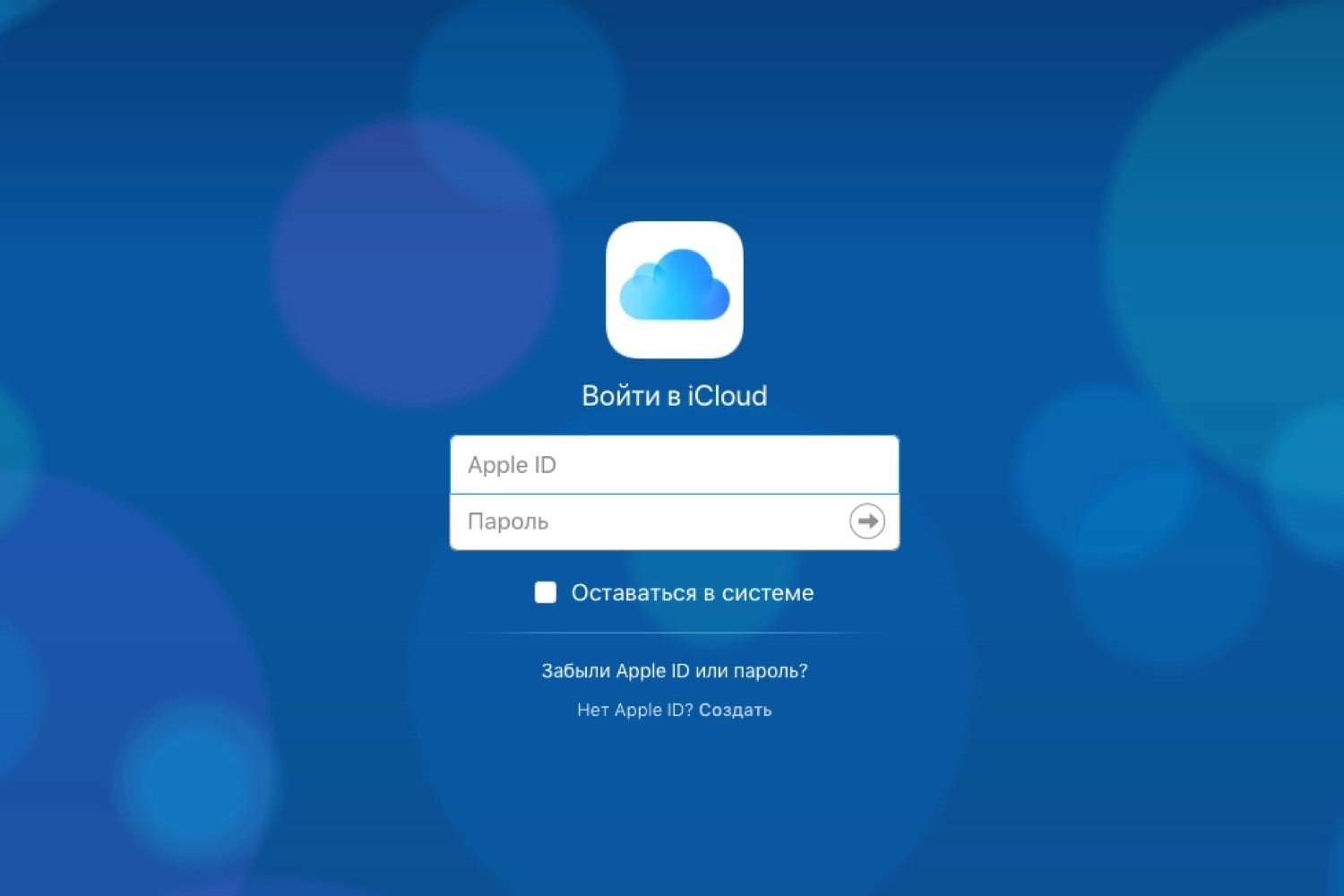
Как зайти в iCloud?
- Вы можете получить доступ к вашим данным в iCloud с любого устройства, подключенного к интернету, просто перейдя на веб-сайт http://icloud.com/ и введя свой Apple ID.
- Если у вас есть устройства Apple, такие как iPhone, iPad или Mac, то они автоматически синхронизируются с iCloud и загружают ваши данные.
Как подключить iCloud на iPhone и iPad?
- На iPhone или iPad, откройте «Настройки» и перейдите в раздел «iCloud.»
- Тапните на строку с вашим Apple ID (обычно это ваша почта) и введите свой пароль.
- Вы также можете включить функцию «Найти iPhone» и службы геолокации для безопасности.
- Если вы забыли пароль, его можно восстановить, следуя инструкции «Забыли Apple ID или пароль?»
- Если у вас нет Apple ID, вы можете создать его, но для этого потребуется действующая банковская карта.
После подключения iCloud на iPhone или iPad, вы увидите ваши персональные данные и функции iCloud в настройках устройства. Если у вас есть Mac, он также может быть подключен к iCloud.
Как подключить iCloud на Mac в OS X?
Если у вас есть Mac или даже обычный компьютер с установленной OS X (как настольный компьютер с Windows), вы можете легко подключить iCloud. Вот как это сделать:
- Перейдите в «Системные настройки» на вашем Mac.
- Затем выберите «iCloud».
- Введите ваш Apple ID (ваш адрес электронной почты, который вы использовали при регистрации учетной записи) и пароль в соответствующие поля.
- После заполнения полей, кнопка «Войти» станет активной, нажмите на нее.
- Вас попросят включить синхронизацию для разных вещей, таких как почта, контакты, календари, напоминания, заметки и Safari. Вы можете без опасений включить все эти опции и нажать «Далее».
- Затем вас спросят о включении службы «Найти Mac». Рекомендуется включить эту функцию для безопасности вашего устройства.
- Если вы хотите использовать связку ключей iCloud (это дополнительный уровень безопасности), вам нужно будет ввести пароль Apple ID еще раз и следовать дополнительным инструкциям.
После того, как вы подключите iCloud на Mac, все ваши данные, такие как контакты, почта, заметки, события календаря, закладки в Safari и другие данные, будут автоматически синхронизироваться с облачным хранилищем. Любые изменения, внесенные на вашем Mac, будут автоматически применяться ко всем устройствам, подключенным к iCloud.
Как подключить iCloud на компьютере с Windows?
Использование iCloud на компьютере с Windows немного ограничено по сравнению с Mac OS X. Вы сможете получить доступ к некоторым функциям iCloud, таким как iCloud Drive, Фотографии и Закладки из Internet Explorer. Доступ к электронной почте iCloud, Контактам, Календарю, Напоминаниям и Заметкам, которые хранятся в облаке, можно получить через веб-браузер на сайте http://icloud.com/.
Как подключить iCloud на компьютере Windows:
- Убедитесь, что на вашем компьютере Windows установлено приложение iCloud для Windows версии 4.0 (его можно скачать бесплатно) и iTunes версии 12 или более новой.
- Запустите приложение iCloud для Windows и введите свой Apple ID (ваш адрес электронной почты) и пароль.
- После ввода данных нажмите «Войти».
- Затем вас попросят выбрать, какие данные вы хотите синхронизировать с вашим компьютером Windows, такие как iCloud Drive, Фотографии и Закладки из Internet Explorer. Другие функции iCloud, такие как почта, контакты и календарь, доступны через веб-браузер на официальном сайте iCloud.
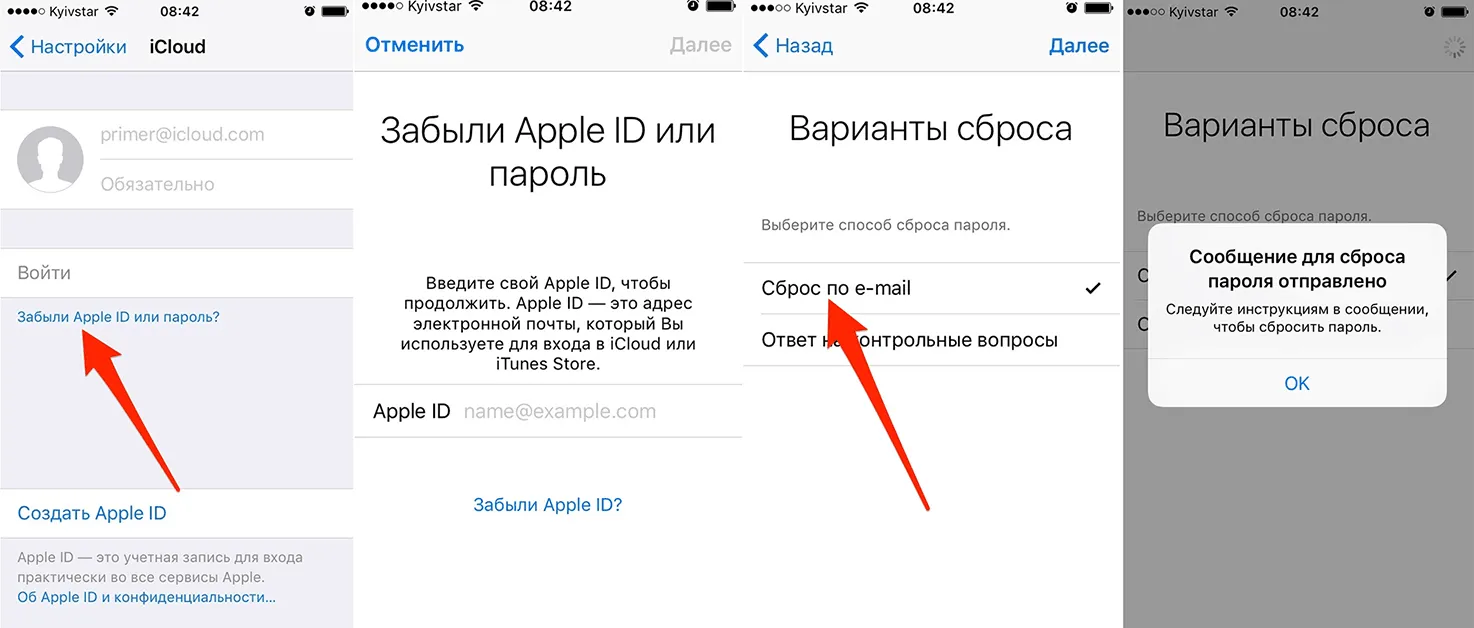
Как отключить iCloud без пароля к Apple ID?
Если вы хотите отключить устройство, связанное с iCloud, и не помните пароль к Apple ID, у вас есть два варианта:
- Сбросить пароль к Apple ID: Для этого вам нужно знать резервный адрес электронной почты, указанный в настройках вашей учетной записи, или помнить ответы на контрольные вопросы.
- Стереть устройство в iCloud: Перейдите на сайт http://icloud.com/, авторизуйтесь с Apple ID, которое было подключено к устройству в «Настройки -> iCloud». В разделе «Все устройства» выберите нужное устройство и активируйте опцию стирания. После выполнения запроса на стирание, вы сможете восстановить устройство в DFU или Recovery Mode и активировать его заново.
Обратите внимание, что блокировка активации iPhone и iPad с установленной iOS 8.0 и выше включена по умолчанию, и важно быть осторожным при восстановлении устройств.
Как отключить iCloud на iPhone и iPad?
Если вам когда-либо понадобится отключить устройство iPhone или iPad от iCloud, это можно сделать легко. Вот как это сделать:
- На вашем iPhone или iPad перейдите в «Настройки -> iCloud». Прокрутите вниз и нажмите на «Выйти» (если у вас iOS версии ниже 8.0, там будет «Удалить»).
- Если функция «Найти iPhone» на вашем устройстве была отключена (выключатель рядом с ней выключен), вам не потребуется вводить пароль от Apple ID для выхода из iCloud.
- Если «Найти iPhone» был включен, вам нужно будет ввести пароль от вашей учетной записи. Без этого, вы не сможете отключить iCloud на iPhone.
- Вы также можете выключить отдельные функции iCloud, просто выключив выключатель рядом с соответствующей функцией.
Как отключить iCloud на компьютере Mac и Windows?
Отключение iCloud на компьютере Mac и Windows также довольно просто. Вот как это сделать:
- На Mac: Перейдите в «Системные настройки -> iCloud» и нажмите «Выйти». Выберите, что делать с данными, которые были загружены на ваш Mac из iCloud. Контакты и пароли Safari можно оставить на компьютере, но документы из iCloud Drive, календари, заметки и напоминания будут удалены.
- На Windows: Запустите приложение iCloud для Windows и нажмите «Выйти».
Таким образом, вы можете легко отключить iCloud на iPhone, iPad и компьютерах Mac и Windows. Помните, что iCloud предоставляет широкие возможности для синхронизации, восстановления данных и поиска утерянных устройств. Если у вас возникнут какие-либо вопросы в процессе подключения или отключения iCloud, не стесняйтесь задавать их.





